「 Androidスマートフォンが数分ごとにシャットダウンし続けます。電源がオフになるのではなく、突然シャットダウンします。手動でオンにするまで再起動しませんが、再起動することもあります。セーフ モードで実行すると、正常に動作します。最近のアップデートはなく、キャッシュ パーティションをクリアし、リカバリ モードから [アプリの修復] オプションを実行しようとしましたが、役に立ちませんでした。ADB logcat ログには有用な情報が提供されず、インストールされていませんでした。最近の新しいアプリはありますか? この問題の原因を特定するにはどうすればよいですか?」
- レディットより
最新のAndroidバージョンにより、携帯電話は以前よりも安定してスムーズに使用できるようになりましたが、 Androidスマートフォンが時々電源をオフにしてしまう問題に遭遇する人もいるかもしれません。この問題はさまざまな理由で発生する可能性があります。 Androidでバッテリーが満杯の状態でも携帯電話の電源がオフになり続ける場合は、次の内容を確認して原因を特定し、すぐに修正してください。

携帯電話がランダムに電源を落とし続けるのはなぜですか? Androidスマートフォンが自動的にオフになる理由がわからない場合は、以下の考えられる理由を検討してください。
理由がわかったので、以下のトリックに従って、 Androidがシャットダウンし続ける問題を段階的に解決できます。
Androidデバイスに保護ケースを使用している場合は、電話のセンサーやボタンを覆わないように一時的に保護ケースを外してください。問題が解決した場合は、次に進む必要はありません。
Android何度もランダムにオフになる場合は、バッテリーに問題がある可能性があります。したがって、次の手順でバッテリーの状態を確認できます。
ステップ 1. Android携帯電話でダイヤラーを開き、ダイヤラーで*#*#4636#*#*をダイヤルします。
ステップ 2. 「バッテリー情報」画面が表示されるまで待ちます。 (注: これが機能しない場合は、ダイヤラーに*#*#INFO#*#*と入力してみてください。)
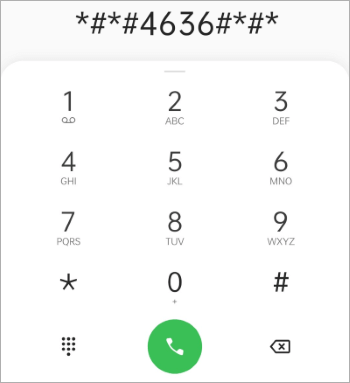
バッテリーの状態が悪いことが示された場合は、今すぐデバイスを充電する必要があります。ただし、すべてが良好な状態にあると思われる場合は、次の方法に進みます。
Androidデバイスの自動スイッチオフ設定により、 Androidスマートフォンの電源が切れ続ける場合もあります。したがって、この問題を解決するには、これをオフにする必要があります。
ステップ 1. Androidスマートフォンで「設定」を開きます。
ステップ 2. 下にスクロールして「ユーティリティ」を選択します。
ステップ 3. [スケジュールされた電源オン/オフ] オプションを見つけて、[電源オン] および [電源オフ] オプションが無効になっていない場合は無効になっていることを確認します。

そのためには、まず「電源」ボタンを押して、携帯電話の電源が正常にオフになるかどうかを確認してください。 「はい」の場合は、「設定」>「ディスプレイとジェスチャー」>「ディスプレイ、ジェスチャーとボタン」>「ディスプレイ」>「詳細設定」>「画面タイムアウト」に移動し、非アクティブ期間を選択します。
携帯電話でスリープまたは画面タイムアウトのオプションが利用できない場合はどうすればよいですか?
Redmi フォンなどの一部のAndroidデバイスでは、スリープ オプションがロック画面とセキュリティの下に隠れている場合があります。これらのデバイスの場合:
ステップ 1. 「設定」を開き、「システムとデバイス」の下の「ロック画面とパスワード」を選択します。
ステップ 2. 「スリープ」または「画面タイムアウト」オプションをタップし、有効時間を 30 分以上に設定します。
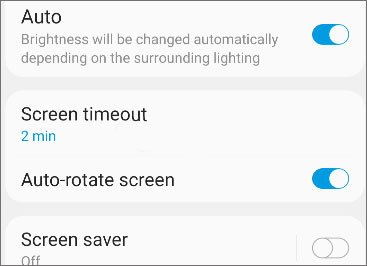
ほとんどのAndroidスマートフォンでは、[設定] で利用可能なストレージの量を確認できます。ただし、設定は携帯電話によって異なる場合があります。詳細については、デバイスの製造元にお問い合わせください。
また、ストレージの残量が 10% 未満になると、携帯電話の電源がオンになったりオフになったりし始める場合があります。そのため、デバイスのストレージ容量が少ない場合は、[設定] を開いて [ストレージ] に移動し、デバイスの空き容量を増やしてください。

Androidスマートフォンのバッテリーが満タンの状態でも電源がオフになり続ける場合は、再起動するだけで済みます。ばかげているように聞こえるかもしれませんが、場合によっては、これをオフにしてからオンにすることで問題が解決します。
携帯電話を再起動するにはさまざまな方法があります。たとえば、「電源」ボタンを押したままにして、画面上の「再起動」オプションを選択すると、再起動できます。
動作しない場合は、高速ブート モード画面が表示されるまで「電源」+「音量小」ボタンを同時に押して、デバイスをハード リセットできます。次に、もう一度「電源」ボタンを押して電話機を起動します。

Android OS が長期間アップデートされていない場合、 Androidスマートフォンの電源がオフになり続けるなど、デバイスにいくつかの問題が発生する可能性があります。したがって、デバイスに利用可能な新しいアップデートがあるかどうかを確認してください。
ステップ1. デバイスの「設定」>「バージョン情報」>「ソフトウェアアップデート」を開きます。

ステップ 2. 「今すぐチェック」ボタンをタップしてアップデートを確認します。
ステップ 3. アップデートが利用可能な場合は、ダウンロードしてインストールします。
セーフ モードでは組み込みアプリの実行のみが許可されるため、 Androidスマートフォンをセーフ モードで起動することも、スマートフォンの電源がオンになったりオフになったりする問題を解決するもう 1 つの方法です。携帯電話をセーフ モードで通常どおり使用できるとします。その場合は、電話機のプロセッサの速度を低下させ、電話機の電源をランダムにオフにする 不要なアプリを削除することを検討してください。
携帯電話をセーフ モードで起動するには:
ステップ 1. 画面に電源メニューが表示されるまで、「電源」ボタンを押し続けます。
ステップ2.「電源オフ」オプションを10秒間クリックし、ポップアップウィンドウで「OK」をタップして操作を確認します。
ステップ 3. 電話機が再起動を開始します。画面の左下隅または右下隅にセーフ モードが表示されたら、完了です。

不明なソースからアプリを頻繁にインストールする場合は、携帯電話がウイルス攻撃を受けている可能性が高くなります。したがって、 Androidスマートフォンの電源がオフになり続ける問題を解決するには、デバイスからマルウェアまたは互換性のないアプリをすぐに削除する必要があります。
ステップ 1. 「設定」>「アプリと通知」にアクセスし、アンインストールするアプリを選択します。
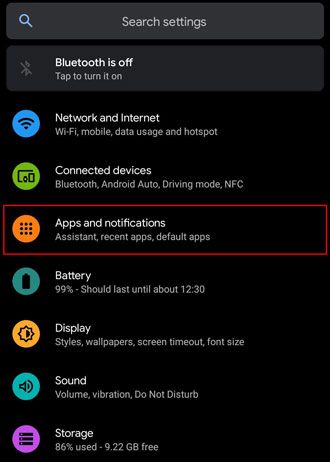
ステップ 2. 「アンインストール」をクリックしてデバイスから削除します。さらに、 Androidデバイスに信頼できるセキュリティ アプリをインストールすることもできます。
Androidデバイスを出荷時設定にリセットして、システムの不具合を修正することもできます。ただし、リセットプロセスにより、携帯電話上のすべての設定とコンテンツが消去されます。したがって、必要に応じて、デバイスのデータをコンピュータにバックアップするか、Google ドライブなどのクラウド サービスにアップロードすることをお勧めします。
デバイスを出荷時設定にリセットするには:
ステップ 1. Androidの「設定」>「システム」>「バックアップとリセット」に移動します。
ステップ 2. 「データの工場出荷時設定へのリセット」を選択して携帯電話をリセットします。

デバイスをリセットした後、Google 認証情報にログインして電話を新しいものとして設定する必要があります。
DIY のヒントを実行しても、何もうまくいかないと仮定します。その後、デバイスの製造元に電話して、そのアドバイスに従う必要があります。ほとんどのデバイスには、 Androidスマートフォンの電源が切れ続けるなどの問題をカバーするメーカー保証が付いていますが、自分で問題を引き起こしたものではなく、デバイスが深刻な損傷を受けていないことを確認してください。
さらに、Best Buy などの小売店やメーカーからデバイスの保険を購入している場合は、保険を最大限に活用して支払いをできるだけ低く抑えてください。
参考までに、 Androidカスタマー サービス番号の一部を以下に示します。
デバイスの製造元に連絡するのは複雑で費用がかかると考えているとします。その場合は、近くのサービスセンターに携帯電話を持ち込む前に、究極のツールであるAndroid Repairを試して、ワンクリックで問題を解決してください。 Androidシステムのさまざまな問題を高い成功率で正常に修正でき、プロセス全体で技術的なスキルは必要ありません。
Android修復のハイライト:
Androidでワンクリックで携帯電話の電源が自動的にオフになるのを防ぐにはどうすればよいですか?
01コンピュータ上でAndroid修復ツールを実行した後、初期インターフェイスから「システム修復」モジュールをクリックし、USB ケーブルを使用してAndroidデバイスを PC に接続します。次に、3つのオプションの中から「 Android修復」を選択します。

02該当する欄から正しい機器のブランド、名称、モデルなどを選択し、「警告に同意する」にチェックを入れてください。その後、「次へ」ボタンを押し、ポップアップウィンドウに「000000」と入力して「確認」ボタンを押してください。

03画面上のディレクトリに従って、デバイスをダウンロード モードにします。その後、「次へ」をタップして、修復に必要なファームウェアをダウンロードします。ファームウェアをダウンロードして検証すると、プログラムは電源が切れ続けるAndroidスマートフォンを自動的に修正します。

Androidスマートフォンの電源がランダムにオフになり続けても、心配する必要はありません。上記で紹介した12の効果的な解決策を使えば、簡単にトラブルから解放されます。特に、 Android修復は問題を自分で修復する最良の方法であり、他の方法よりも成功率が高く、使いやすいです。したがって、試しに行ってください。おそらく、その後は製造元に問い合わせる必要はありません。
修理中に技術サポートが必要な場合は、以下に問題の詳細を記載してください。
関連記事:
iPhone の電源がランダムにオンになったりオフになったりする問題を解決する 13 の実用的な方法 (最新のヒント)
Android一般的な問題を解決するAndroid修復ソフトウェア トップ 7